 P
a l e t t e s f l o t t a n t e s
P
a l e t t e s f l o t t a n t e s P
a l e t t e s f l o t t a n t e s
P
a l e t t e s f l o t t a n t e s|
|
Cette palette permet de gérer le remplissage des objets, cette palette ne s'applique pas aux lignes, vous devez utiliser la palette des lignes pour cela.
La palette de remplissage se présente
sous la forme suivante :
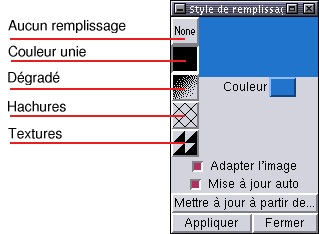
Les boutons indiqués ci-dessus
vous permettent de définir les modes de remplissages suivants:
Aucun remplissage
L'objet sera considéré comme
transparent, seules ses lignes (ou cadre) seront visibles.
Couleur unie
L'objet sera rempli par la couleur sélectionnée,
pour sélectionner une couleur vous pouvez cliquer sur le bouton
couleur, un nuancier apparaît alors :

Vous pouvez choisir une couleur en cliquant
directement sur le nuancier ou en la précisant par une valeur numérique
(HSV).
Vous remarquerez que la couleur de remplissage
est indépendante de la couleur de ligne, si vous désirez
un objet sans ligne apparente il vous faudra le préciser dans la
palette
des lignes en cochant l'option "aucun".
Dégradé de couleur
Vous pouvez appliquer des dégradés
de couleurs sur vos objets par ce bouton, toutefois il convient de noter
plusieurs possibilités :
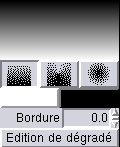 |
Vous pouvez appliquer un dégradé
selon plusieurs formes :
|

Le bouton bordure vous permet de créer une bordure avec les couleurs des extrémités du dégradé, dans certains cas cela permet de réduire la taille du dégradé.
Sektch vous offre également la possibilité de modifier l'orientation du dégradé dans le cas du dégradé linéaire ou le point de départ du dégradé circulaire ou conique. Pour cela, une fois les couleurs de votre dégradé sélectionnées vous pouvez cliquer sur la zone d'affichage du dégradé de la palette de remplissage et vous verrez alors apparaître une droite facilement orientable qui vous permet de donner une orientation au dégradé. Cette droite n'existe que pour le dégradé linéaire, dans le cas du dégradé circulaire et conique c'est une croix qui apparaît, elle vous permet d'indiquer le point de départ du dégradé, les exemples ci-dessous vous montrent les différentes possibilités :
 |
 |
 |
Remplissage par hachures
Vous pouvez remplir les objets par des
hachures, ce qui est pratique pour certaines illustrations, vous pouvez
modifier les deux couleurs qui composent le hachurage, l'orientation des
traits et l'espace entre les hachures. Pour modifier l'orientation des
hachures il vous faut procéder de la même façon que
pour l'orientation du dégradé linéaire, c'est à
dire en cliquant sur la zone de hachures et en déplaçant
le pointeur, bouton maintenu.
Remplissage par textures
Cette option vous permet de remplir votre
objet par une image, l'option adapter l'image vous permet d'adapter la
taille de l'image à la taille de votre objet. Le bouton capturer
vous permet de réutiliser une image déjà existante
dans votre document, vous devez d'abord cliquer sur ce bouton puis sur
l'image à capturer.
|
|
|
|
|
|